変更後 名前を付けて 保存する場合 の例
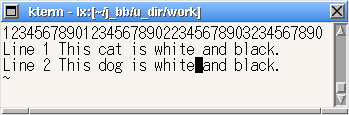
ここで コマンドモード に なっていると します わからない場合は {^[}を 何回か 行います Esc キー を 何度か 押してみて下さい 端末に 依っては 音が 聞こえる場合、又は 画面が 瞬く場合 (場合に 依っては 何の 応答も 無いかも知れ ません が)で 確認 出来ると 思います。自分自身の 端末で
$ head -5 .inputrc
set convert-meta off
set meta-flag on
set output-meta on
#set bell-style visible
#set bell-style none
この 様に なっていれば ブザーが 鳴動 すると 思います ”visible”が 有 効の 場合は 瞬きますし 他の 設定 ”set bell-style none”が 有効に なって ると 何の 応答もしないかもしれません。其々の 世界の 話です。
さて 保存です コマンドモードに なっているので まず{:wq}ですそうして スペースを 1個入れて ファイル名を 入力します。そうして {^M} です。
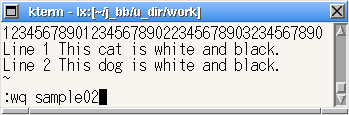
すると
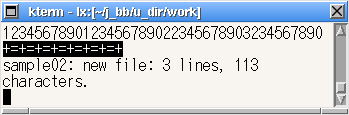
すると何かキーを押しましょう
Pmt> ls file02 sample02
新しくファイルが 保存されています。
では {r}を 試行してみまひょ まず” vi file03 ”等としてみます
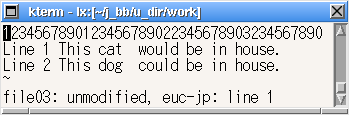
”Line 2 This dog could be in house.” の ”could”を ”would”に 変 更したいのです
カーソルを ”could”の ”c”の 位置に 移動します 方法は 適当に 移動し て下さい。{3G4w}としたら どうなるでしょうか {3G5w} とすると 往きすぎます。{B}で戻らないと いけませんが。
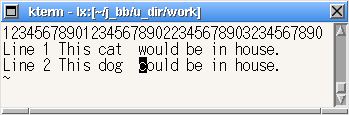
カーソルの位置を 確認して {r}と すると 画面上は 何の 変化も 見られま せん{w}とすると カーソル位置の 文字が 置き換わっています。
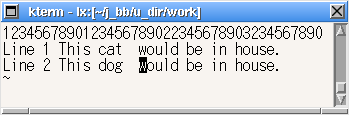
後 現在 コマンドモードですので 終われば{ZZ}で 終了可能です、みてみま しょう。
Pmt> cat file03 1234567890123456789022345678903234567890 Line 1 This cat would be in house. Line 2 This dog would be in house. Pmt>
今回は ”Line 1 This cat would be in house.” の ”would”を ” should ”に 変更を しましょう
今度は {2G4w}ですね
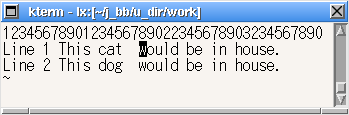
{s}を 入力してみましょう カーソルが変化するかも知れません (以下の場 合 ”$”に 変わった)
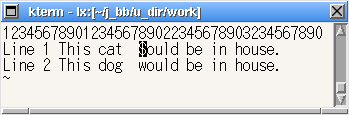
次は{sh}と 入力してみましょう
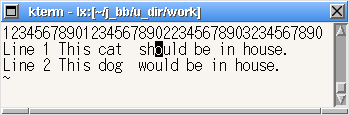
この場合 文字書き込み出来る モードですので(挿入モード)最後に 変更が 終われば {^[}Esc キーが 必要です。(カーソルが 前に移動しています)
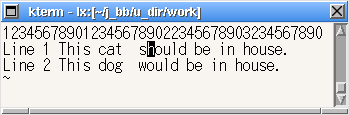
これで コマンドモードに なったので {ZZ}で 書き込み 終了が 可能です。
Pmt> cat file03 1234567890123456789022345678903234567890 Line 1 This cat should be in house. Line 2 This dog would be in house. Pmt>
最低限の 移動変更 終了が 出来るように なりました。後文字の削除 取消 等も ありますが これは 一度 ”vi.beginner”や ”vi.advanced”等を 御覧に なれば 良いと 思います。
にゃんたろう 拝!
2005年12月 9日 (金) 22:48:30 JST 作成
✈